UG NX中设置经典界面的方法教程
时间:2023-08-01 16:23:12作者:极光下载站人气:0
UG NX10是一款非常好用的办公软件,该软件功能强大,性能稳定,很多小伙伴基本上每天都在使用。如果我们希望将UG
NX10的界面设置成经典界面,小伙伴们知道具体该如何进行操作吗,其实操作方法是非常简单的,只需要进行几个非常简单的操作步骤就可以了,小伙伴们可以打开自己的软件后一起动手操作起来。如果小伙伴们还没有UG
NX10这款软件,可以在本教程末尾处进行下载和安装,方便后续需要的时候可以快速打开进行使用。接下来,小编就来和小伙伴们分享具体的操作步骤了,有需要或者是有兴趣了解的小伙伴们快来和小编一起往下看看吧!
操作步骤
第一步:点击打开UG NX10进入主页;

第二步:点击“主页”的“用户默认设置”,在打开的窗口中点击“用户界面”;
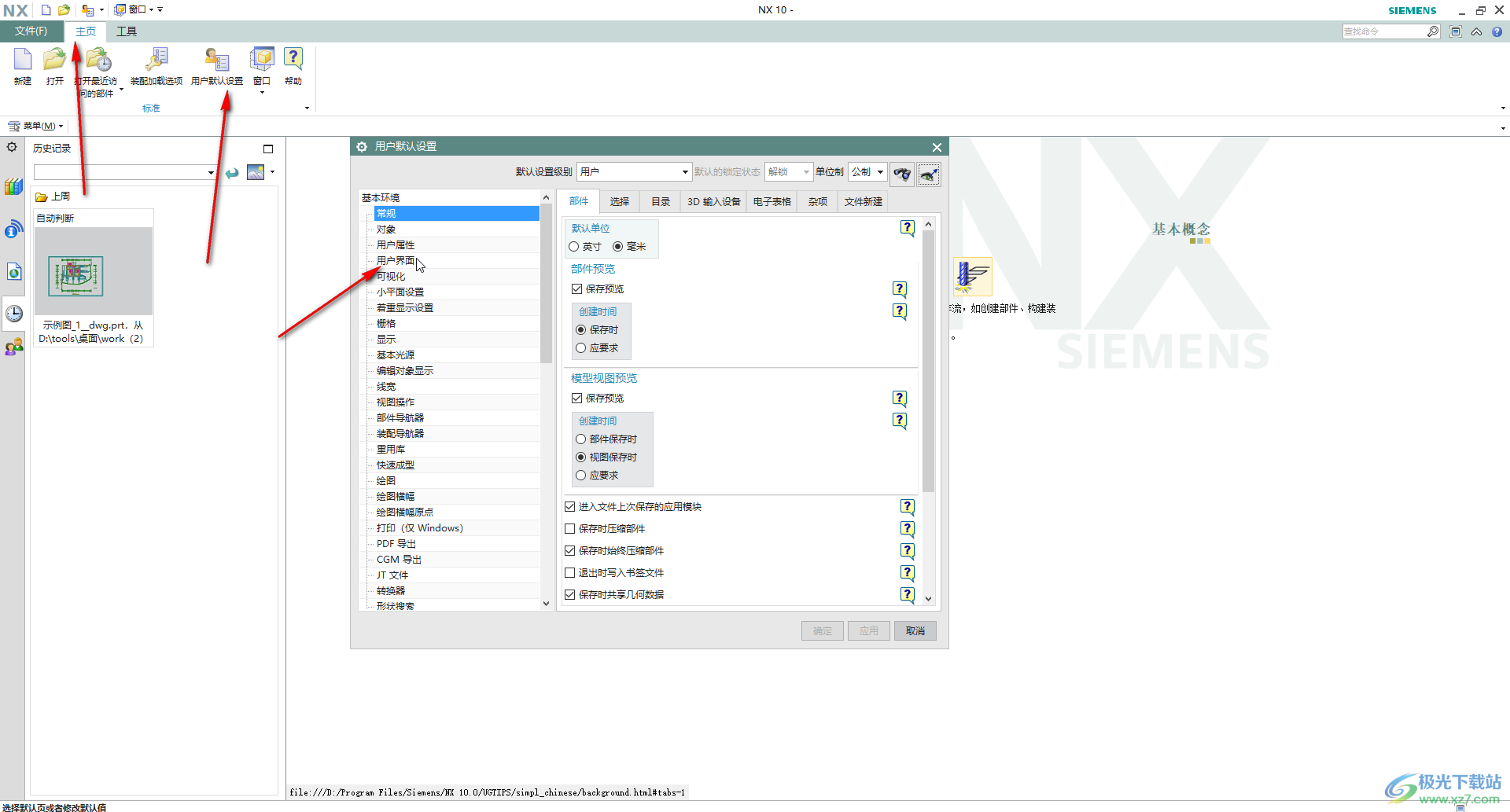
第三步:然后点击“布局”——“仅经典工具条”——“应用”;
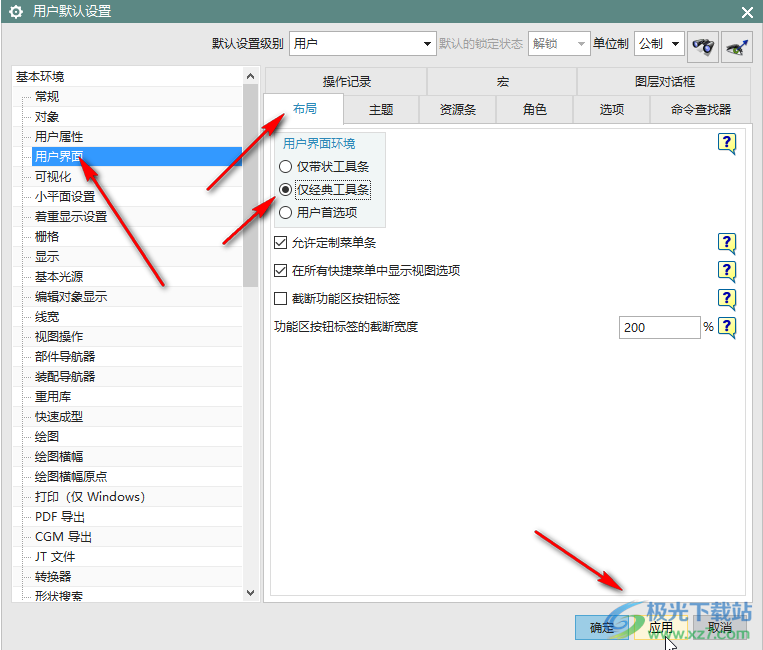
第四步:弹出提示窗口后,点击“确定”;
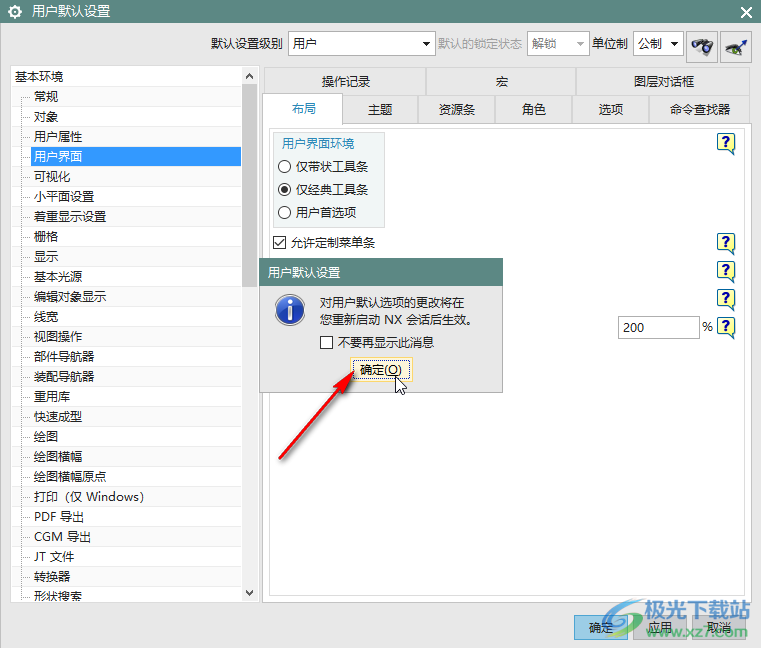
第五步:然后重新打开UG NX10就可以了,可以正常进行想要的操作。

以上就是UG NX10中设置为经典界面的方法教程的全部内容了。以上调整步骤操作起来都是非常简单的,小伙伴们可以打开自己的软件后跟着步骤一起动手操作起来,看看效果。

大小:3.28 GB版本:官方中文版环境:WinAll, WinXP, Win7, Win10
- 进入下载

网友评论